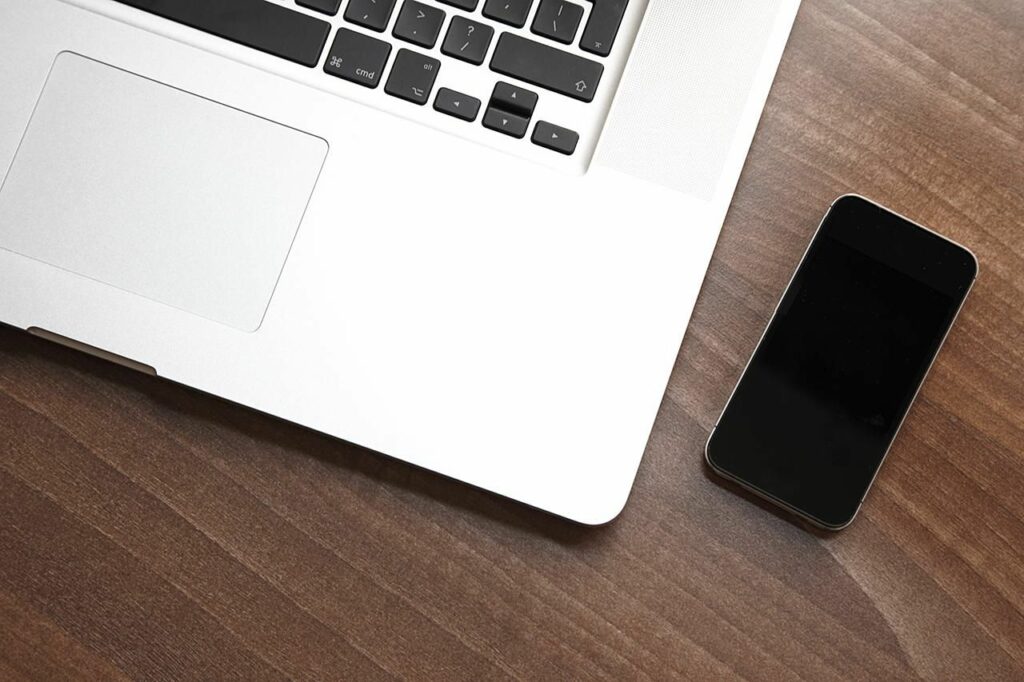
Co je třeba vědět
- Ve Windows: Kontrolní panel > Síť a internet > Síťová připojení > Ethernet > Sdílenínebo použijte aplikaci třetí strany.
- V systému macOS: Systémové preference > Sdílení > Internetové sdílení.
- Použijte cestovní router.
Tento článek popisuje, jak sdílet internetové připojení notebooku s telefonem přeměnou telefonu na hotspot Wi-Fi.
Jak sdílet připojení vašeho notebooku k internetu
V závislosti na vašem nastavení můžete datové připojení notebooku sdílet přes Wi-Fi nebo po kabelu.
Okna
Windows vám umožňují sdílet vaše připojení k internetu přes ICS. ICS nebo Sdílení připojení k Internetu je funkce integrovaná do systému Windows, takže pro její použití nemusíte nic stahovat. Pokud je notebook připojen kabelem k routeru nebo modemu, můžete toto připojení sdílet s telefonem nebo tabletem prostřednictvím adaptéru Wi-Fi nebo jiného ethernetového portu. Další možností sdílení internetového připojení notebooku se systémem Windows, která nevytváří most jako výše uvedená metoda, je použití stejného adaptéru Wi-Fi ke sdílení internetu. Můžete to udělat s bezplatnými programy třetích stran, jako je Connectify.
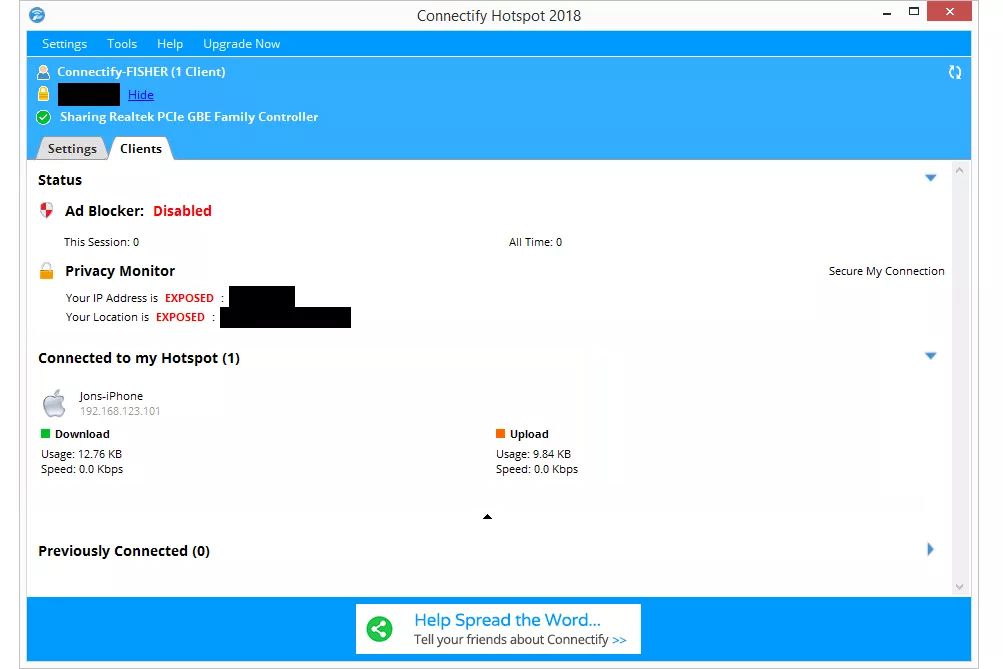
Když vytvoříte hotspot pomocí Connectify, poskytuje data pomocí jediného připojení Wi-Fi, takže není potřeba druhý adaptér ani připojení notebooku k internetu. Jednou z hlavních výhod Connectify oproti metodě ICS je, že připojení je bezpečnější pomocí šifrování WPA2 v režimu přístupového bodu oproti velmi nezabezpečenému WEP, což je režim sítě ad hoc ICS. Ještě další metodou pro uživatele Windows je použití aplikace ke sdílení připojení notebooku s telefonem / tabletem. Reverse Tether je jedním z příkladů aplikace věnované výhradně tomuto účelu reverzního tetheringu, ale jedná se o velmi časově omezenou zkušební verzi, která nebyla od roku 2014 aktualizována, takže pro váš telefon nebo tablet nemusí fungovat. Pro iPhone jsme zatím nic takového neviděli, ale pokud máte iPhone jailbroken, může být k dispozici několik aplikací.
Mac
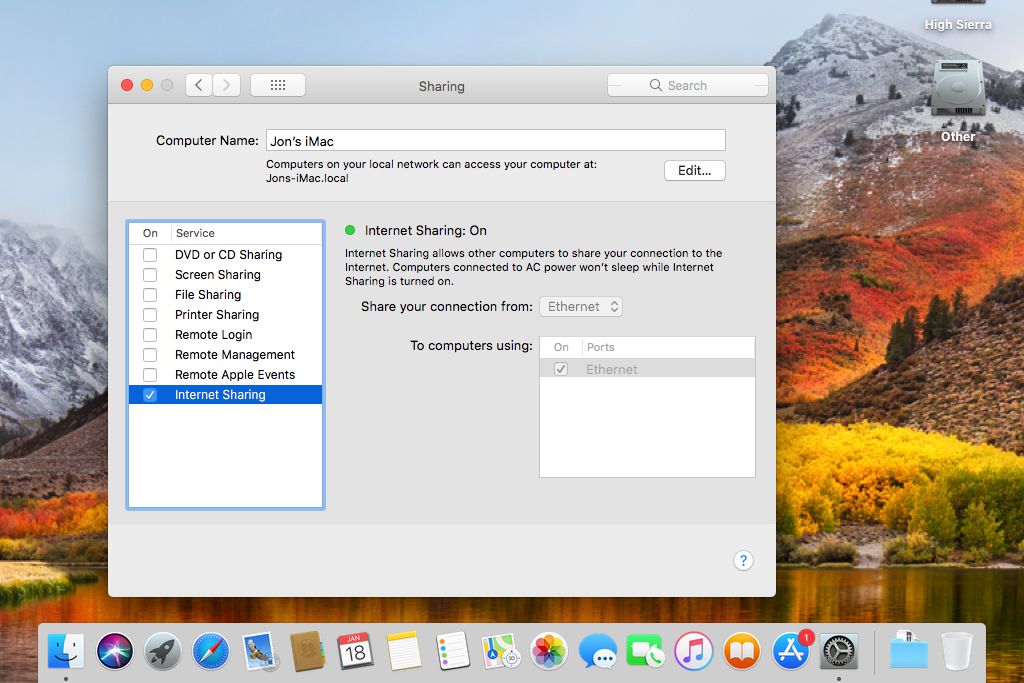
Internetové připojení vašeho Macu můžete sdílet s internetovým sdílením. Podobně jako výše uvedená metoda Windows je tato integrovaná do systému macOS a je prováděna prostřednictvím Sdílení okno dovnitř Systémové preference. Tento nástroj pro sdílení internetu funguje sdílením kabelového nebo mobilního připojení s jinými počítači, chytrými telefony nebo tablety, které se k notebooku připojují přes Wi-Fi nebo Ethernet.
Alternativa: Bezdrátové cestovní routery
Pokud žádná z výše uvedených možností sdílení internetu nefunguje, nebo chcete jinou možnost, může být právě cestovní router. S bezdrátovým cestovním směrovačem můžete sdílet jedno kabelové, bezdrátové nebo mobilní datové připojení s více zařízeními. Jak název napovídá, tato zařízení jsou kapesní a často dostupná.
Proč Reverse Tether?
Přístup k datům někdy není k dispozici, nebo možná budete muset šetřit využití mobilních dat, abyste se vyhnuli poplatkům za datový roaming na cestách, nebo překročili poplatky u víceúrovňových nebo předplacených datových tarifů. Sdílení internetového připojení notebooku může mít smysl, když:
- Chcete bezpečnější připojení k internetu než nezajištěné veřejné Wi-Fi, ale nemáte přístup k mobilním datům.
- Pracujete v kanceláři, kde je povoleno pouze připojení Wi-Fi notebooku nebo připojení Ethernet a používání mobilních telefonů je blokováno.
- Chcete rychlejší přístup k internetu, než jaký získáváte na svém mobilním připojení.
- Cestujete a hotel poskytuje pouze jedno kabelové připojení Ethernet.
Když sdílíte připojení svého notebooku přes Wi-Fi, přeměňujete svůj notebook na hotspot Wi-Fi pro všechny, kteří znají bezpečnostní kód, který mají používat. Je důležité zajistit, aby byl hotspot zabezpečen, aby nikdo neměl přístup k vaší síti.